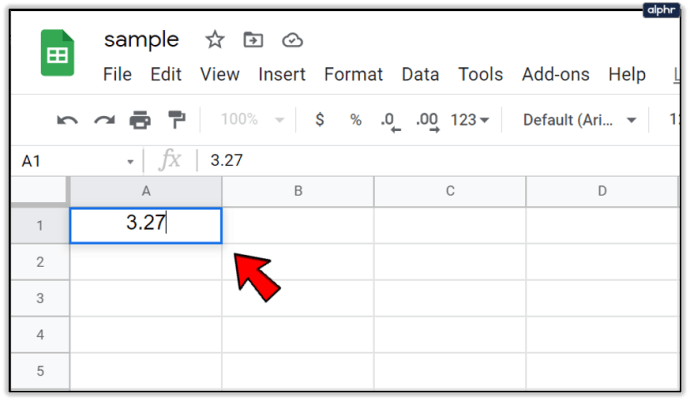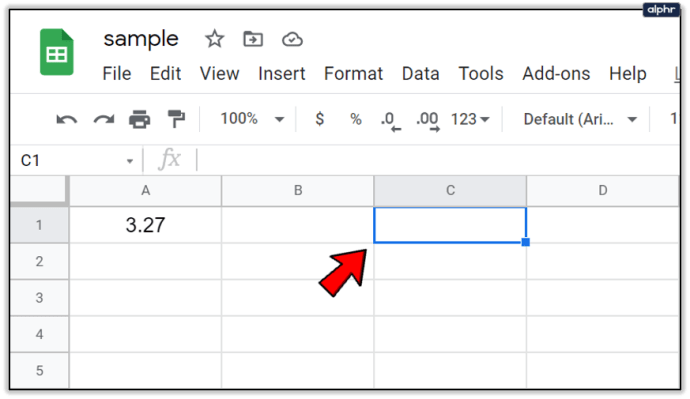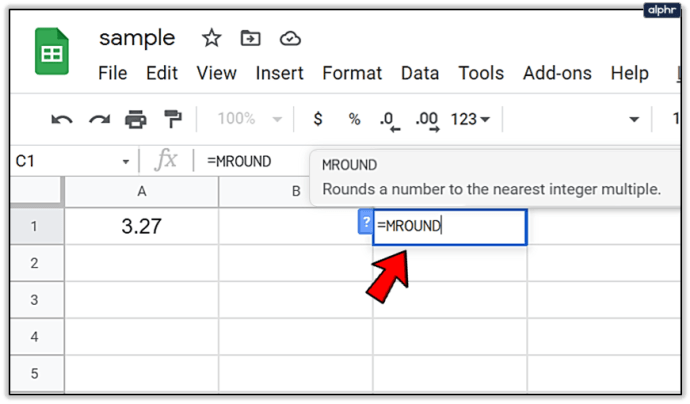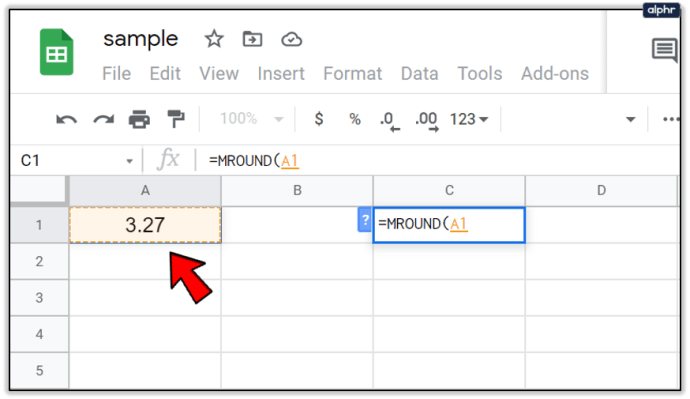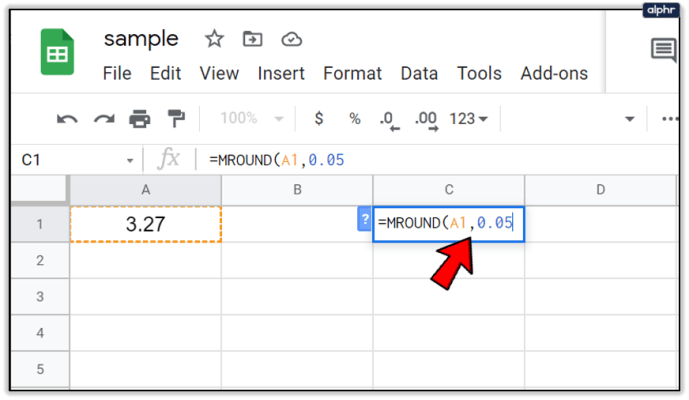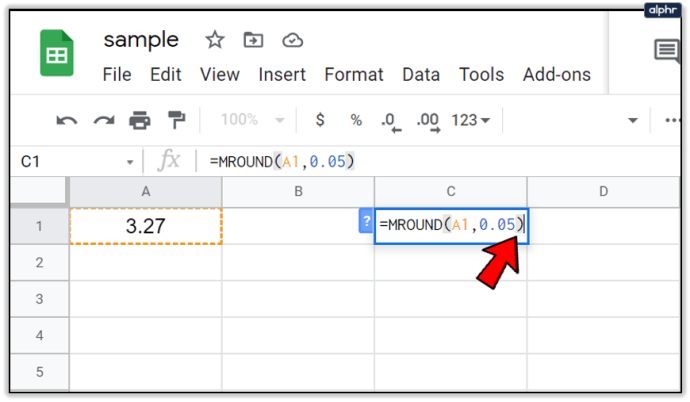দ্য MROUND Google স্প্রেডশীটে ফাংশন একটি সংখ্যাকে উপরের দিকে বা নীচের দিকে কাছাকাছি 0.5, 5, 10, বা আপনার চয়ন করা অন্য কোনো নির্দিষ্ট মাল্টিপল পর্যন্ত রাউন্ড করার একটি সরল উপায় প্রদান করে৷ এর একটি উদাহরণ হল ফাংশনটি ব্যবহার করে একটি আইটেমের মোট খরচ নিকটতম শতাংশে রাউন্ড আপ বা ডাউন করা। এটি পাঁচ সেন্ট (0.05), দশ সেন্ট (0.1), বা এমনকি পঁচিশ সেন্ট (0.25) হতে পারে যদি তাই হয়। এটি পরিবর্তন প্রদান করার সময় তিন সেন্ট (0.03) থেকে পাঁচ বা তেত্রিশ সেন্ট (0.33) থেকে এক চতুর্থাংশ পর্যন্ত রাউন্ডিং করে ডলারে পেনিসের ফলে সংখ্যাগুলি এড়াতে সাহায্য করে৷

ফরম্যাটিং ফাংশন কীগুলি ব্যবহার করার বিপরীতে যা আপনাকে একটি ঘরের মান পরিবর্তন না করে দেখানো দশমিক স্থান পরিবর্তন করতে দেয়, MROUND ফাংশন আসলে ডেটার মান পরিবর্তন করবে। আপনার ডেটাকে একটি নির্দিষ্ট পরিমাণে রাউন্ড করতে এই ফাংশনটি ব্যবহার করে, গণনা করা ফলাফলগুলি প্রভাবিত হবে৷ আপনি যদি রাউন্ডিংয়ের জন্য একটি সংখ্যা নির্দিষ্ট না করতে পছন্দ করেন তবে আপনি পরিবর্তে ব্যবহার করতে পারেন রাউন্ডআপ বা নিচে সুসম্পন্ন ফাংশন
MROUND ফাংশনের সিনট্যাক্স এবং আর্গুমেন্ট
একটি ফাংশনের সিনট্যাক্স হল এর বিন্যাস। এতে ফাংশনের নাম, বন্ধনী (যা একটি অ্যারেতে সূচক করতে ব্যবহৃত হয়) এবং আর্গুমেন্ট অন্তর্ভুক্ত থাকবে।
MROUND এর সিনট্যাক্স ফাংশন হল:
= MROUND (মান, গুণনীয়ক)
ফাংশনের জন্য উপলব্ধ আর্গুমেন্ট, উভয়ই প্রয়োজনীয়:
মান: এটি হবে সেই সংখ্যা যা হয় উপরের বা নিচের কাছাকাছি পূর্ণসংখ্যা পর্যন্ত বৃত্তাকার। যুক্তিটি এটিকে রাউন্ডিংয়ের জন্য প্রকৃত ডেটা হিসাবে ব্যবহার করতে পারে বা এটি ইতিমধ্যে Google ওয়ার্কশীটে অবস্থিত প্রকৃত ডেটার সেল রেফারেন্স হিসাবে ব্যবহার করা যেতে পারে। মানটি নীচে প্রদত্ত ওয়ার্কশীটে ডেটা কলামে অবস্থিত সংখ্যা হিসাবে দেখানো হয় এবং তারপরে ডেটা ধারণকারী ঘরে প্রতিটি আর্গুমেন্টের মধ্যে উল্লেখ করা হয়। আমার উদাহরণে, মান/ডেটা হল 3.27 (A2 হিসাবে উল্লেখ করা হয়েছে), 22.50 (A8), এবং 22.49 (A9)।
ফ্যাক্টর: এটি সেই সংখ্যা প্রদান করে যার দ্বারা মান (ডেটা) বৃত্তাকার হয়, হয় উপরে বা নিচে, নিকটতম গুণিতকের সাথে। এটি আমার উদাহরণের মধ্যে বিভিন্ন ডিগ্রী দ্বারা প্রতিনিধিত্ব করা হয় (0.05, 0.10, -0.05, 10 কয়েকটি নাম)।
MROUND ফাংশনের উদাহরণ

প্রদত্ত চিত্রটিতে, প্রথম ছয়টি উদাহরণ 3.27 এর মান হিসাবে ব্যবহার করে, A কলামে দেখা যায়। সমস্ত ছয়টি ফাংশন কোষে যে মানটি ফ্যাক্টর আর্গুমেন্টের জন্য বিভিন্ন পূর্ণসংখ্যা ব্যবহার করে MROUND ফাংশন দ্বারা হয় উপরে বা নীচে বৃত্তাকার করা হয়। শেষ ফলাফলগুলি কলাম C-তে দেখানো হয়েছে এবং কলাম D-এ প্রদর্শিত সূত্রের বর্ণনা রয়েছে।
শেষ সংখ্যা বা পূর্ণসংখ্যার রাউন্ডিং সম্পূর্ণরূপে মান আর্গুমেন্টের উপর নির্ভর করে। যদি মানের রাউন্ডিং ডিজিট এবং ডানদিকের সমস্ত সংখ্যা ফ্যাক্টর আর্গুমেন্টের অর্ধেকের কম বা কম হয়, তাহলে ফাংশনটি বৃত্তাকার হবে। যদি সেই একই সংখ্যাগুলি ফ্যাক্টর আর্গুমেন্টের চেয়ে বড় বা সমান হয়, তাহলে অঙ্কটি বৃত্তাকার হয়।
সারি 8 এবং 9 হল প্রদর্শনের জন্য একটি প্রধান উদাহরণ যে ফাংশনটি কীভাবে উপরে এবং নীচে উভয় রাউন্ডিং পরিচালনা করে। উভয় সারিতে একক সংখ্যার পূর্ণসংখ্যা রয়েছে, যা এই ক্ষেত্রে 5। এর মানে 8 এবং 9 উভয় সারির জন্য দ্বিতীয় 2টি রাউন্ডিং ডিজিট হয়ে যায়। যেহেতু 2.50 ফ্যাক্টর আর্গুমেন্টের অর্ধেক মানের সমান, তাই ফাংশনটি 25 পর্যন্ত রাউন্ড করা হয়েছে, 5 এর নিকটতম গুণিতক। যেখানে 9 নং সারিতে, 2.49 ফ্যাক্টর আর্গুমেন্টের মানের অর্ধেকেরও কম, এবং বৃত্তাকার করা হয়েছে।
কিভাবে MROUND ফাংশন প্রবেশ করতে হয়
Google শীট একটি কক্ষে একটি ফাংশন প্রবেশ করার সময় একটি স্বয়ংক্রিয়-সাজেস্ট বক্স ব্যবহার করে৷ এটি কিছুটা বিরক্তিকর হতে পারে যখন আপনি কোনও ফাংশন প্রবেশ করতে চান না তবে সেখানে সত্যিই খুব বেশি কাজ নেই। MROUND ফাংশন প্রবেশ করতে আমি আমার উদাহরণে তৈরি করেছি:
- টাইপ 3.27 কোষে A1 আপনার Google পত্রকের।
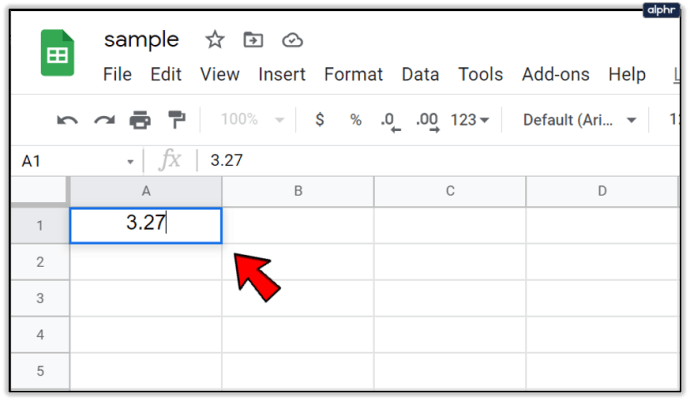
- সেল হাইলাইট করতে ক্লিক করুন গ 1 যেহেতু এটি আপনার সক্রিয় সেল হবে যেখানে ফলাফল তৈরি করা হয়।
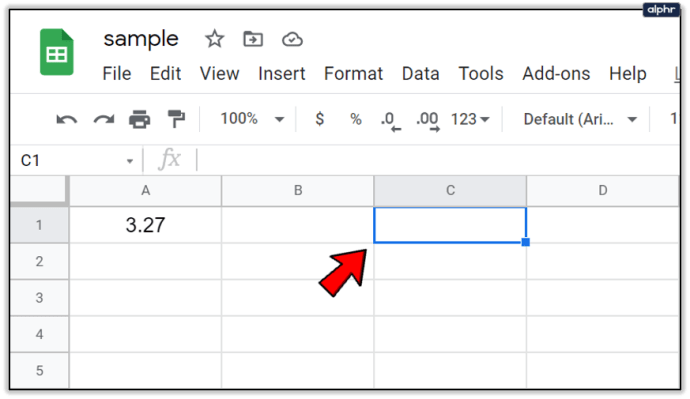
- আঘাত '=' কী টাইপ করে অনুসরণ করুন MROUND. আপনি ফাংশনের নামের সাথে অটো-সাজেস্ট বক্স পপ আপ দেখতে পাবেন। যখন এটি ঘটে, আপনি স্বয়ংক্রিয়ভাবে একটি বন্ধনী স্থাপন করতে বাক্সের ফাংশনে ক্লিক করতে পারেন বা আপনি সেগুলি নিজের মধ্যে টাইপ করতে পারেন।
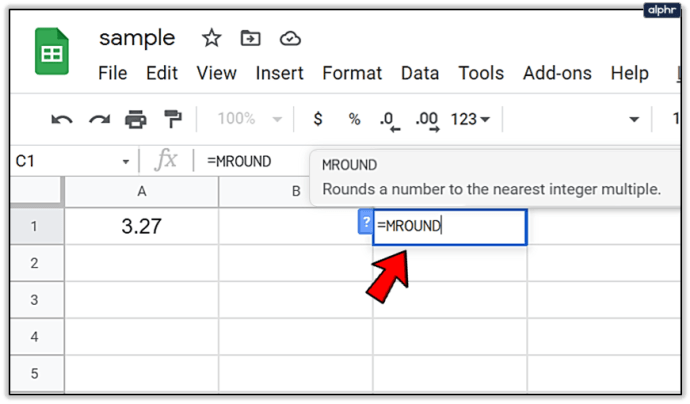
- এখন আপনার মান যুক্তি হিসাবে এই সেল রেফারেন্স লিখতে A1 এ ক্লিক করুন।
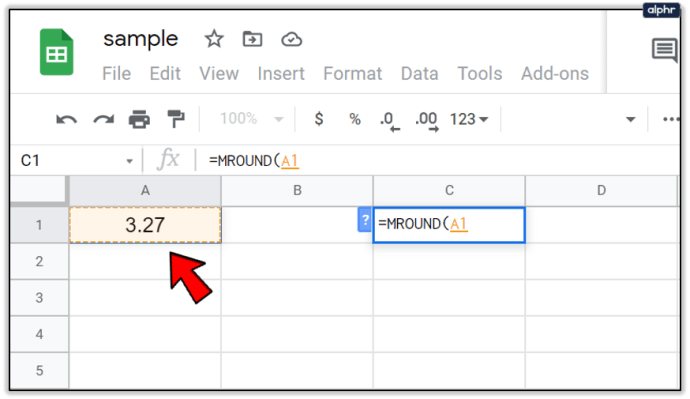
- আর্গুমেন্টগুলি আলাদা করতে একটি কমা টাইপ করে এটি অনুসরণ করুন এবং তারপর টাইপ করুন 0.05.
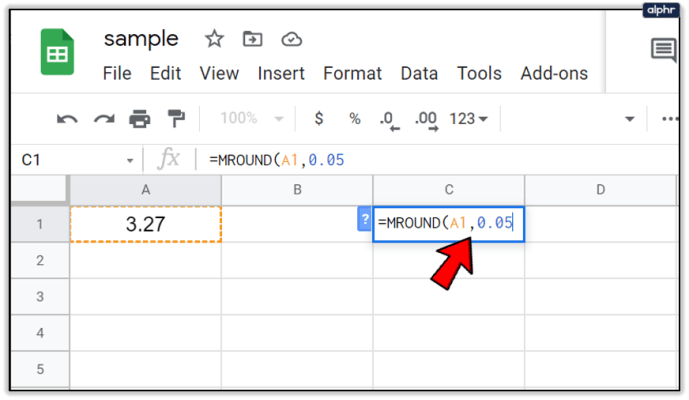
- আপনি একটি ফলো-আপ বন্ধনী দিয়ে যুক্তিটি শেষ করতে পারেন বা কেবল টিপুন প্রবেশ করুন এটি স্বয়ংক্রিয়ভাবে সম্পূর্ণ হওয়ার জন্য কীবোর্ডে।
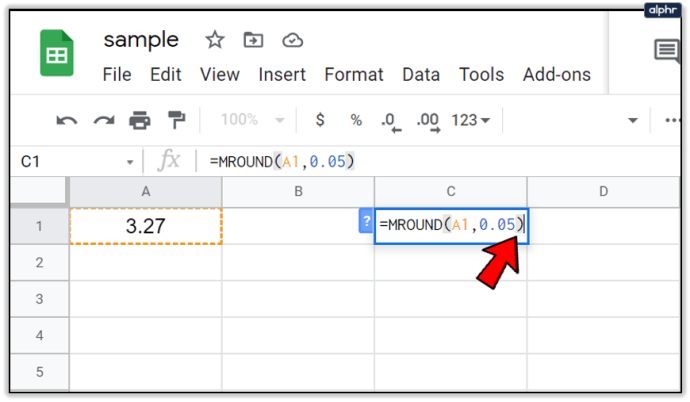
মান এখন হিসাবে দেখানো উচিত 3.25 যেহেতু মানটিকে বৃত্তাকার নিচের কাছাকাছি করা হয়েছে 0.05. শুধুমাত্র বর্তমান মান রেখে ফাংশনটি নিজেই অদৃশ্য হয়ে যাবে, তবে, আপনি সেল C1 হাইলাইট করে এবং সূত্র বারের দিকে নজর দিয়ে লেখার মতো সম্পূর্ণ ফাংশনটি দেখতে পারেন।